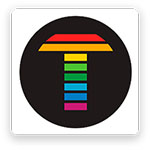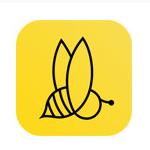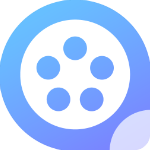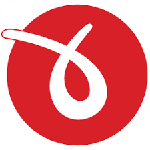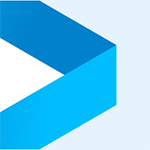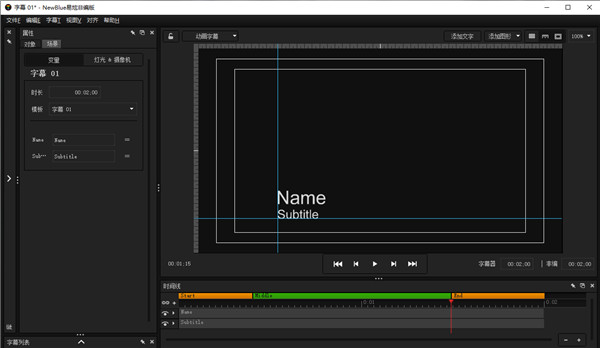
破解教程
软件安装成功后将【crack】文件下的所有文件复制替换到软件安装路径即可!
NewBlueFX Titler Pro7功能介绍
一、工作流程
100%GPU加速
2D和3D矢量文本
拖放动画
多标题工作流程(快速编辑)
NLE背景视频回放
段落多选题
库中的标题项目管理
自定义保存到库
标题缓存更好性能
多种界面皮肤
快速编辑库
预览和渲染质量选项
支持英特尔高清图形
转换和文本编辑模式
使用套索
智能库进行范围选择
灵活的界面面板
多标题管理
静态模式
缩放工作区
撤消历史记录菜单
时间线放大播放头
快照修剪至播放头
段落推送快捷方式
拖放式可变管理
二、设计
简单的形状
3D空间中的XYZ旋转
风格预设
为样式图层添加效果
自定义3D斜面
真实运动模糊
多个光源
立体输出(并排)
广角摄像机镜头控制
法线贴图材质
景深控制
混合模式
添加混合模式
对象锁定
边框对象遮罩
视频修剪器
颜色和渐变变量
斜角预设缩略图
三、动画
转场效果
手动关键
帧效果
手动关键帧效果转场的手动关键帧转换
关键帧
文本到文本转换
弹性持续时间管理
关键帧的多转计数
流体运动转换和效果
动力学运动转换和效果
电影院标题模板的集合
所有效果和标题设计器中包含的转换
四、布局
标尺和可调准则
安全边距选项
标记网格
对齐网格或指南
对齐菜单
分组
文本适合模式(包装和缩放)
排列图层菜单
移动对象箭头快捷方式
使用 Alt + 箭头
控制
文本控制全部大写和小写字母控制切割文本模式
完全对齐文本选项
五、导入/导出
导入视频(.mp4,.mpeg,.mov,.avi)
导入图像(.jpg,.png)
导入导入(.eps)
使用 alpha(.mov,.png)
导入/导出视频和静止文件导入/导出项目与资产
PSD 导入
OpenFX 支持
保存到图书馆
记得最后保存和打开的位置
Avid TT 导入
After Effects 导入
软件特色
1、改进的时间表
放大时间轴播放头,这是捕捉修剪播放头和段的捷径。
2、可变顺序控制
组织变量的顺序,方便使用模板。
3、文字控制
可以控制全部大写和小写字母,适合新的模式,如剪切文本到文本框,并充分证明文本选项。
4、快速和丰富的标题创作
可以立即创建令人惊叹的图形和标题,你可以从200多个内置模板中选择一个,或使用Title Designer从头创建自己的设计。
5、多标题管理
从一个简单的界面查看时间线中的每个标题。即时更改数百个模板中的文本,颜色和更多内容。将标题链接到模板以进行一次编辑,一次更新所有连接的标题。
6、创建3D标题
把你的设计超越二维文字变成3D。在您的X,Y和Z轴上旋转您的文本和对象以获得所需的外观。通过文字挤出和斜角轻松添加深度,并通过照明控制和样式图层丰富您的设计。
NewBlueFX Titler Pro怎么用
添加新的过渡
在Titler Pro中打开图形。
在工作区或时间轴中选择一个对象。
打开“库”面板,然后从“库”面板顶部的下拉列表中选择“ 过渡”。
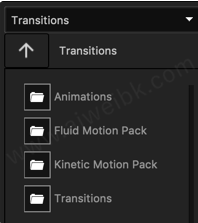
要浏览库中的转换:
双击文件夹以浏览该类别内的过渡。
将鼠标悬停在过渡上可以在工作区中预览设计上的过渡。(必须选择一个对象才能预览过渡。)
要将过渡添加到先前选择的对象,请双击过渡。
提示:您可以将过渡拖放到工作空间或时间轴中的任何对象上。
将过渡添加到对象时,将打开“属性”>“对象”>“过渡”选项卡,其中包括选定过渡的可编辑属性。
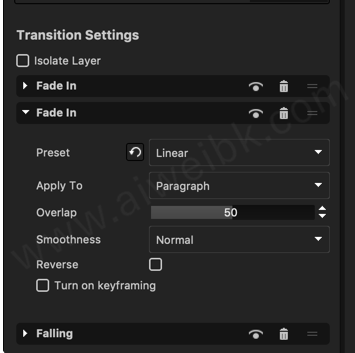
自定义过渡
要访问设计中的过渡,请在工作区或时间轴中单击一个对象,然后单击“ 属性” >“ 对象” >“ 过渡”选项卡。
隔离层
在合成中隔离层以防止该层切入设计中的其他对象。
注意:隔离的对象与其他对象分开渲染,这需要更长的时间来渲染设计。
在工作区或时间轴中选择一个对象,然后标记“ 隔离层”复选框。
调整预设的过渡属性
过渡属性显示在单独的下拉部分中,这些下拉部分以应用于设计中对象的过渡命名。
调整可用于过渡的任何属性,或从“ 预设”下拉列表中选择预定义的设置。
注意:您可以更改预设设置,但是如果选择其他预设,则不会保存对先前选择的预设所做的更改。
导入EPS向量
EPS矢量非常适合您想要挤出以创建三维深度的预先设计的徽标或形状。如果矢量图像包含多个元素,则可以单独选择和操作每个元素。
在Titler Pro中打开图形。
提示:有关在视频编辑器中使用Titler Pro的详细信息,请参阅我们帮助中心的“ 在视频编辑器中向项目添加图形”部分中的文章之一。
选择“ 文件” >“ 导入” >“ 向量”。
选择一个EPS矢量文件,然后单击“ 打开”。
EPS矢量将导入到工作区的空白区域。
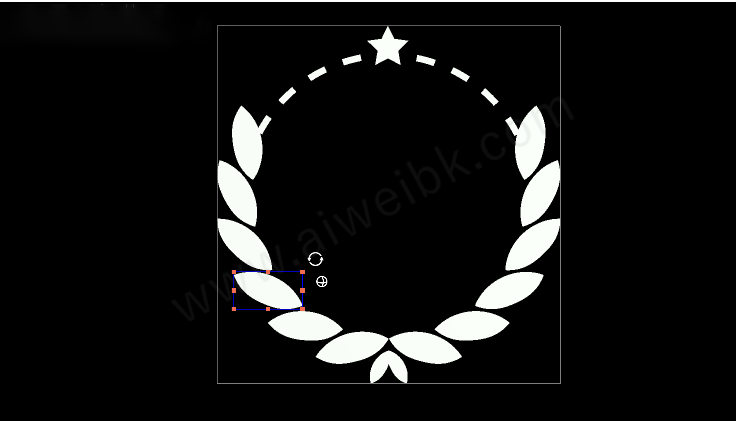
提示:要拉伸导入的EPS图像,请在“ 样式设置” >“ 3D面” >“ 3D控件”中选择图像并增加“ 拉伸”量。
回到顶部
导入PSD图层
您可以导入静态或动画的Photoshop文档。
笔记
导入PSD文件时,将从时间轴的最低层开始向上应用动画。如果需要相反的效果,请在导入PSD文件之前在Photoshop中重新排列图层。
PSD文件无法挤出。
在Titler Pro中打开图形。
提示:有关在视频编辑器中使用Titler Pro的详细信息,请参阅我们帮助中心的“ 在视频编辑器中向项目添加图形”部分中的文章之一。
选择“ 文件” >“ 导入” >“ PSD”。
选择一个PSD文件,然后单击打开。
PSD图层将被导入到工作区的空白区域。
在设计中循环播放视频和动画
1、在软件中打开图形。
提示:有关在视频编辑器中使用Titler Pro的详细信息,请参阅我们帮助中心的“ 在视频编辑器中向项目添加图形”部分中的文章之一。
2、在设计中选择要循环播放的动画对象或对象组。
3、在“ 属性” >“ 对象” >“ 全局”选项卡的“ NTX播放功能”部分中,标记“ 循环”选项。
4、在“ 循环开始”和“ 循环结束”字段中输入对象动画应开始和结束的时间(以秒为单位)。
提示:您可以在时间轴中移动播放头,然后单击“ 使用光标”按钮之一以输入播放头的位置作为循环的开始或结束时间。
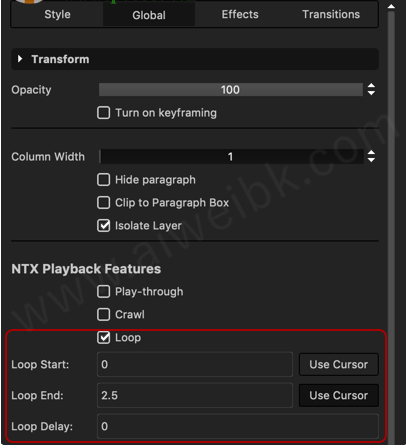
5、在“ 循环延迟”字段中输入以秒为单位的时间,以指定两次循环之间应经过的时间。
6、预览设计并进行必要的更改。
7、保存设计。
抓取设计中的对象
自定义图形时,可以将爬网行为应用于单个对象,例如文本和形状,以及设计中的对象组。即使经过设计中的暂停点,对象也会在指定的时间内从对象边界框的右侧爬到边界框的左侧 。
注意: 爬网设置适用于静态图层,不能与其他动画组合。
1、在Titler Pro中打开图形。
提示:有关在视频编辑器中使用Titler Pro的详细信息,请参阅我们帮助中心的“ 在视频编辑器中向项目添加图形”部分中的文章之一。
2、在设计中选择要爬网的对象或对象组。
3、如有必要,单击并拖动边界框的左侧和右侧以设置爬网的宽度。
4、在“ 属性” >“ 对象” >“ 全局”选项卡的“ NTX播放功能”部分中,标记“ 爬网”选项。
5、在“ 爬网时间”字段中,输入要爬网对象的秒数。
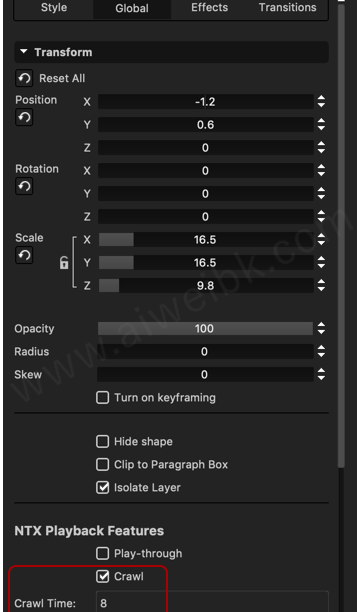
6、预览设计并进行必要的更改。
7、保存设计。
从ZIP包导入Titler Pro设计
如果您以前使用资产将设计保存为ZIP包,请按照本文中的步骤将设计及其资产导入Titler Pro。
1、为确保您的设计按预期显示,请确认要导入的ZIP文件包含所有相关的字体,纹理和设置。
2、在Titler Pro中打开一个新的或现有的图形。(您创建或打开的设计将替换为您将导入的设计。)
提示
要创建新设计,请选择“ 文件” >“ 新建”。
有关在视频编辑器中使用Titler Pro的详细信息,请参阅我们帮助中心的“ 在视频编辑器中向项目添加图形”部分中的文章之一。
3、选择“ 文件” >“ 导入” >“ 设计压缩包”。
4、当提示您保存当前设计时,请点击不保存。
5、在打开的对话框中,选择包含设计的ZIP文件,然后单击“ 打开”。设计将在工作空间中打开。
6、预览设计并确保它按原样显示,或根据需要自定义设计。
7、保存设计。
将完整的设计保存到库中
请按照以下步骤将完整的设计保存到库中。
1、在Titler Pro中打开设计。
提示:有关在视频编辑器中使用Titler Pro的详细信息,请参阅我们帮助中心的“ 在视频编辑器中向项目添加图形”部分中的文章之一。
2、选择“ 文件” >“ 将当前设计保存到库”。
3、在打开的对话框中,导航到要保存设计的库文件夹。
4、输入设计的名称。
5、点击保存。
以后,您可以从库中的同一文件夹访问保存的设计
。
提示:您还可以从“库”面板中将当前设计保存到库中。为此,请在“库”面板中打开所需的文件夹,单击 “库”面板底部的“ 保存” 按钮,输入设计的名称,然后单击“ 保存”。
将设计属性保存到库
请按照以下步骤将设计属性保存到库中,包括样式,段落,形状,效果,过渡和照明。有关设计属性的更多信息,请参见库概述>浏览设计和属性的集合。
1、在Titler Pro中打开设计。
提示:有关在视频编辑器中使用Titler Pro的详细信息,请参阅我们帮助中心的“ 在视频编辑器中向项目添加图形”部分中的文章之一。
2、选择“ 文件” >“ 保存到库”,然后选择以下属性之一。(仅对当前设计中包含的属性启用菜单选项。)
样式
段
形状
影响
过渡
灯光
3、在打开的对话框中,输入设计属性的名称。(已选择库文件夹。)
4、点击保存。
以后,您可以从库中的同一文件夹访问已保存的属性。